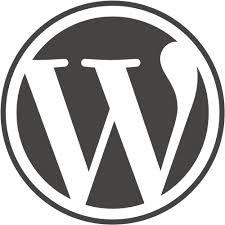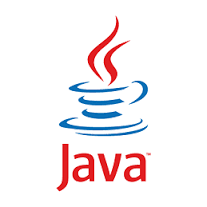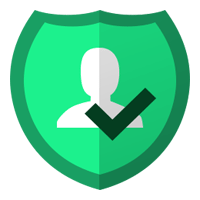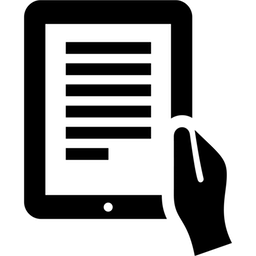Wieder so etwas, wie wir es jeden Tag im IT-Alltag erleben: Es ist ganz leicht, wenn man weiß, wo man zu klicken hat! 😉 Eventuell bietet das aktuelle Hosting nicht die neueste PHP-Version, dieser oder andere Gründe könnten es notwendig machen, dass ein bestimmtes PlugIn nicht auf die aktuellste Version aktualisiert werden kann/darf. Doch woher […]
Kategorie: (Free-) Software
(Kostenlose) Dienste und Software…
Statistik zu CMS / WordPress
Das WordPress eine gute Lösung für viele Einsatzzwecke und bei weitem einem reinen Blogging-System entwachsen ist, ist sicherlich schon lange bekannt.
Um via Remote-Desktop auf einen Rechner im Netz zuzugreifen bedarf es nicht viel, aber es gibt im Standard Einschränkungen: So kann jeweils nur ein externer Zugriff erfolgen oder, im Falle von Windows Home Versionen, der Zugriff ist gar nicht möglich. Mit einem kleinen, quelloffenen Freeware-Tool können diese Einschränkungen beseitigt werden.
Portable Java JDK
Java will sich installieren und ’nervt‘ andauernd mit Updates… OK, die Updates sind wichtig und sollten auch installiert werden, aber… Was ist, wenn meine Anwendung nicht bzw. noch nicht mit der neuen Java-Version zusammenarbeitet? Im schlimmsten Fall – und hier kann ich aus Erfahrung sprechen – ist das vor dem Update noch gar nicht bekannt […]
Schnell hat sich eine komplexe Ordnerstruktur entwickelt, und dabei die vorab so toll angedachten Definitionen über den Haufen geworfen. Es ist also (immer wieder) notwendig, die verschiedenen Ordner anzupacken und die Berechtigungen für Lesen, Ändern usw. neu zu setzen. Manuell geht das problemlos, aber mit einem Tool viel einfacher.
Vielleicht hat der Eine oder Andere noch Bedarf an kostenloser Lektüre zu verschiedenen IT-Themen und dabei kein Problem mit der englischen Sprache? In seinem Blog hat Eric Ligman (Microsoft Senior Sales Excellence Manager) schon im letzten Jahr etliche Bücher verfügbar gemacht und legt in diesem Jahr mit über 200 weiteren, kostenlosen Downloads nach. Dabei sind […]
In letzter Zeit ist klar zu erkennen, das sich Microsoft immer mehr auch anderen Systemen und Platformen öffnet. Ob es darum geht, dass MS-Office nun auch auf dem iPhone und unter Android verfügbar ist oder das zukünftig Apps von anderen Plattformen auch unter Windows laufen können sollen. Nun gibt es ein WordPress-PlugIn, mit welchem OneNote-Notizen […]
Abmahnungen lauern an jeder Ecke, da hat sich ja im Grunde eine ganze Industrie gebildet, die sich ausschließlich mit der Suche nach und dem Abmahnen von Lizenzverstößen konzentriert. Da hilft es immer, wenn man sich gleich die Fotos, Grafiken usw. von Lizenzfreien Quellen besorgt… oder alles selbst erstellt. 😉 Doch woher nehmen?